想要用Final Cut Pro X给视频中的人和物加马赛克该怎么操作呢?Final Cut Pro X如何局部处理加马赛克,模糊遮挡效果教程分享给大家。其实很简单,这里用到的是Final Cut Pro X软件的效果里的模糊效果——高斯曲线,添加形状遮罩,添加颜色遮罩的工具的使用技巧。
Final Cut Pro X使用教程
例如把视频中人物中的滑板打马赛克,或者大模糊
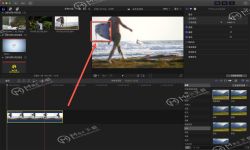
1、利用剪刀工具进行裁剪,只留下我们需要的片段。给这段视频加个高斯模糊效果,如图,找到工具里的已安装效果—模糊——高斯曲线;
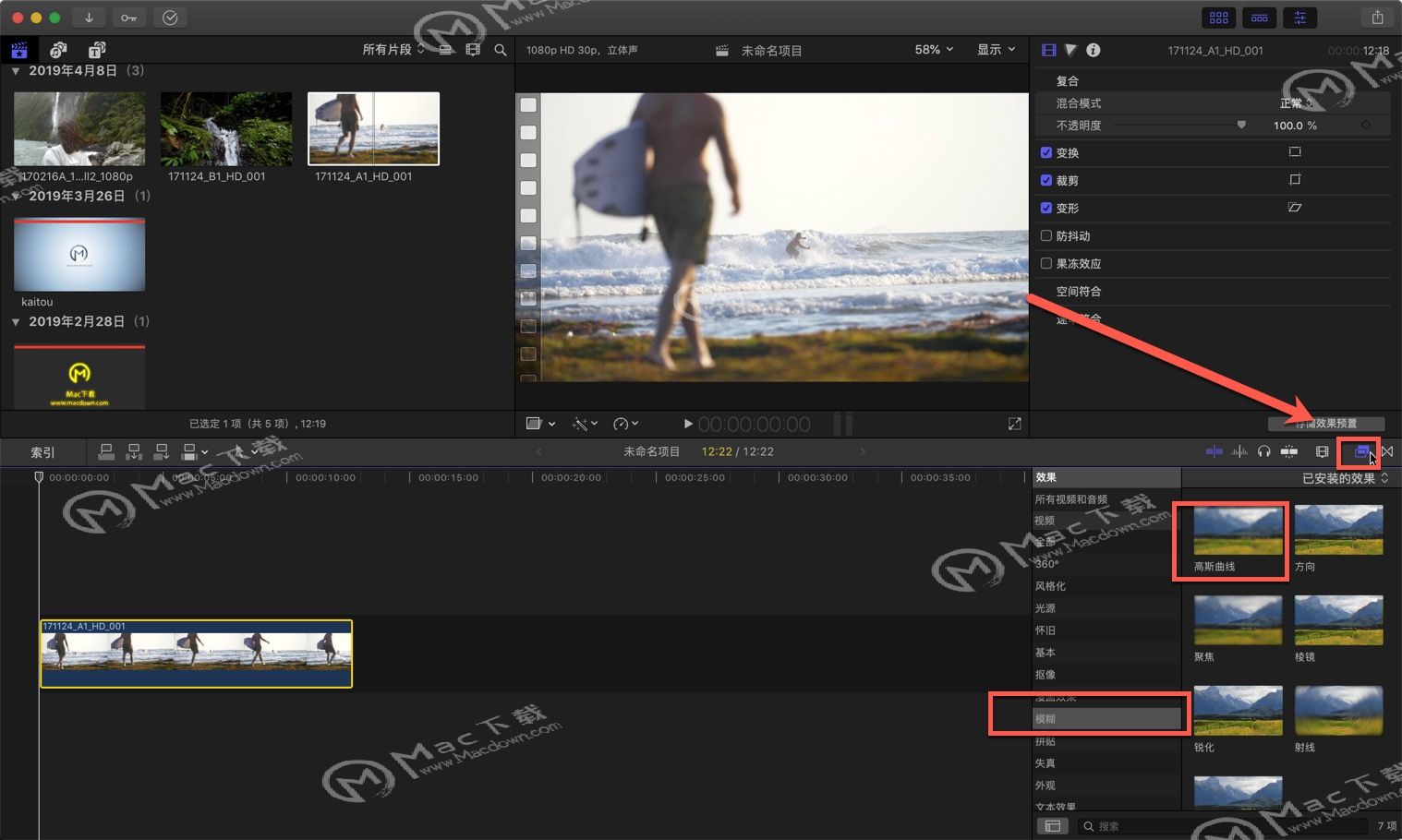
2、把高斯曲线效果,用鼠标拖到待剪辑的视频里,如图
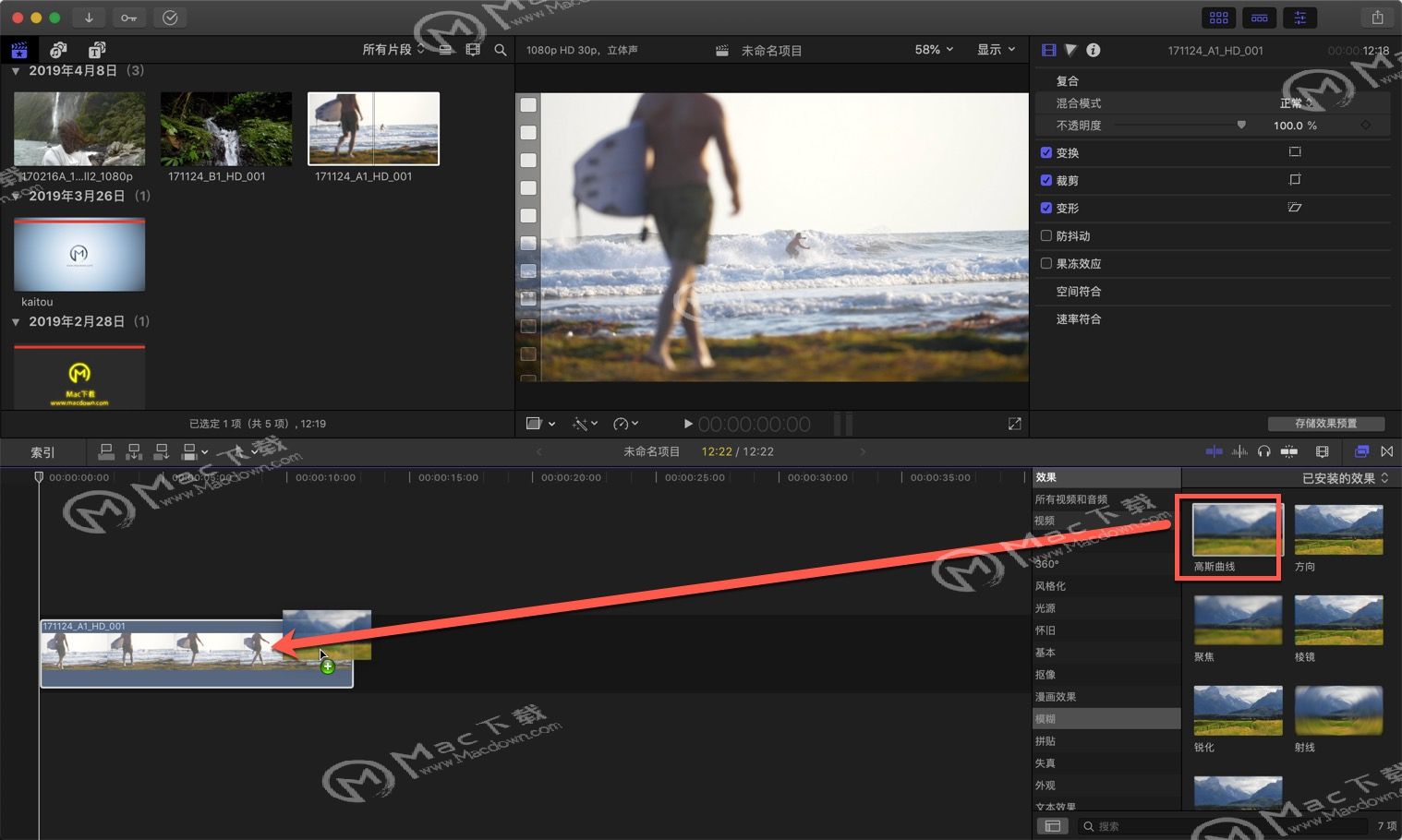
说明:这样的效果,是整个视频都是模糊的,想要局部处理,点击高斯效果里右边,添加形状遮罩。如图

4、这时候视频编辑栏,出现遮罩,可以








 本文介绍了如何使用Final Cut Pro X为视频中的特定区域添加马赛克效果。通过高斯曲线模糊效果,结合形状遮罩工具,可以实现精确的局部模糊处理。教程详细解释了从裁剪视频片段到调节遮罩大小和形状,以及调整模糊程度的步骤,适合想要学习Final Cut Pro X视频编辑技巧的读者。
本文介绍了如何使用Final Cut Pro X为视频中的特定区域添加马赛克效果。通过高斯曲线模糊效果,结合形状遮罩工具,可以实现精确的局部模糊处理。教程详细解释了从裁剪视频片段到调节遮罩大小和形状,以及调整模糊程度的步骤,适合想要学习Final Cut Pro X视频编辑技巧的读者。
 最低0.47元/天 解锁文章
最低0.47元/天 解锁文章


















 被折叠的 条评论
为什么被折叠?
被折叠的 条评论
为什么被折叠?








